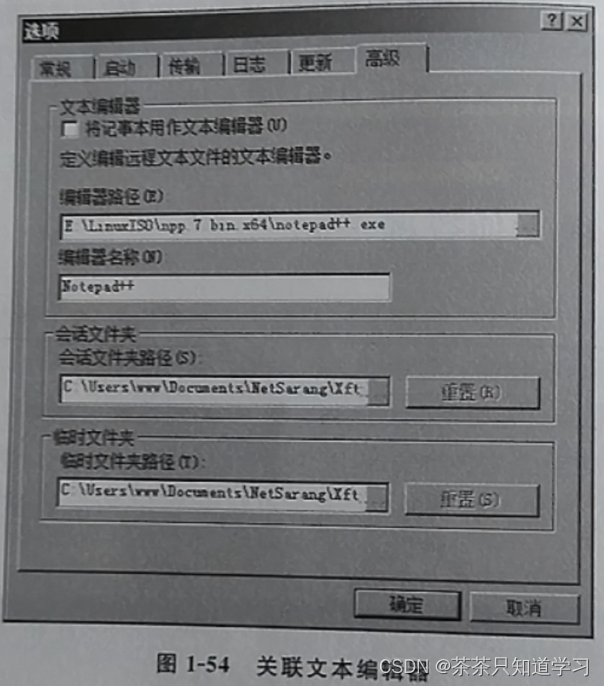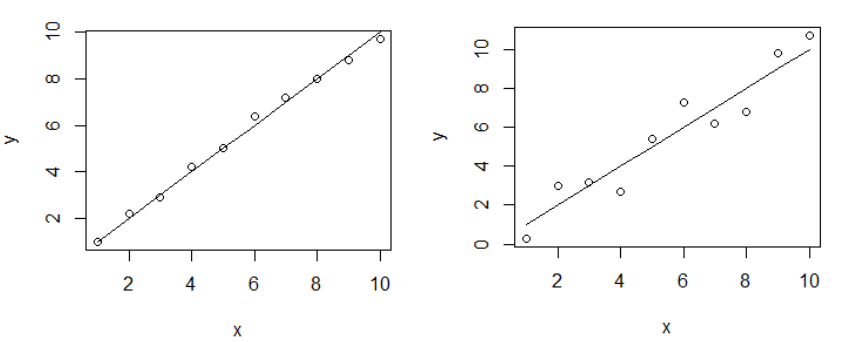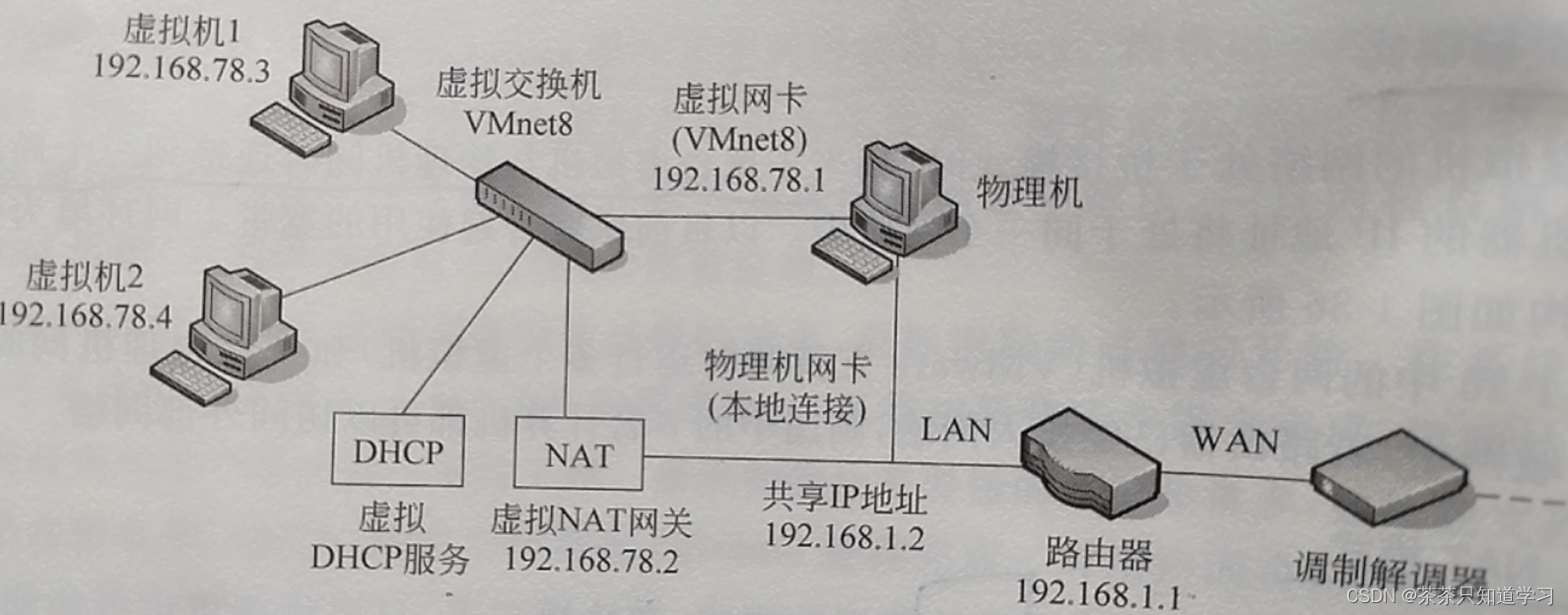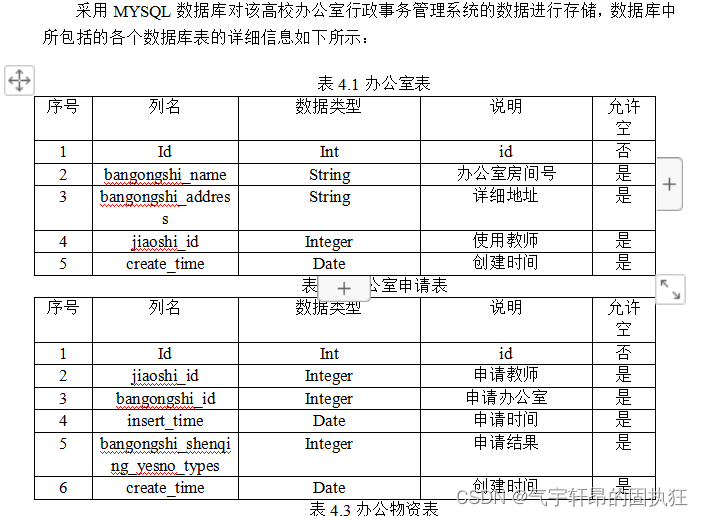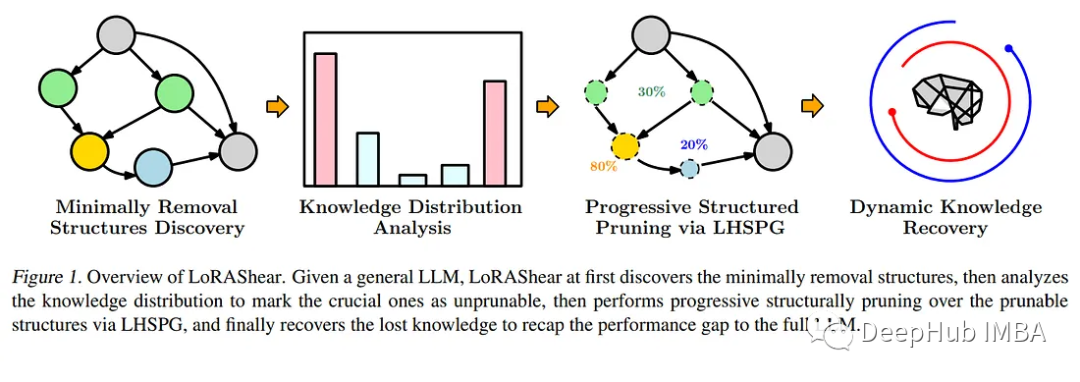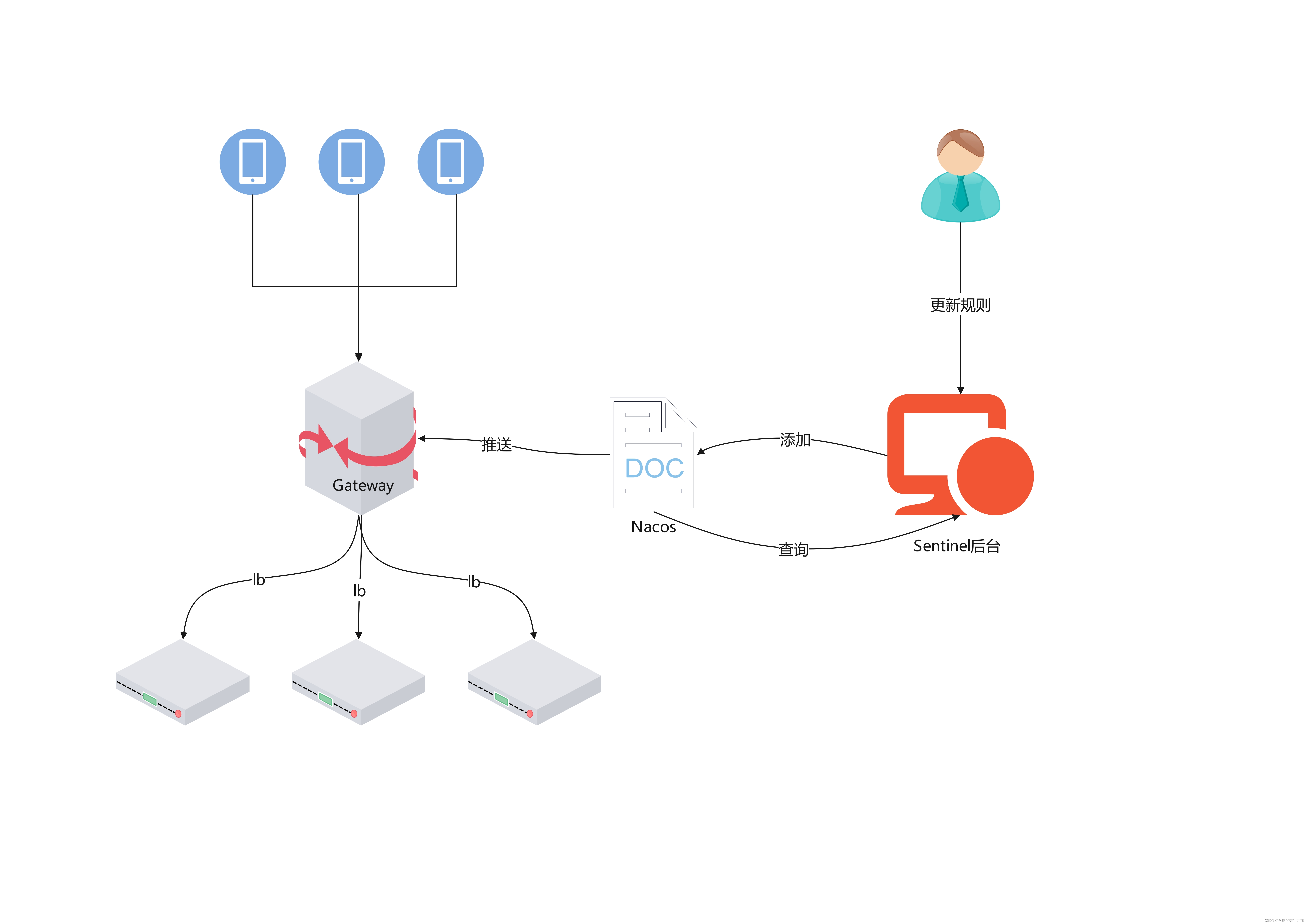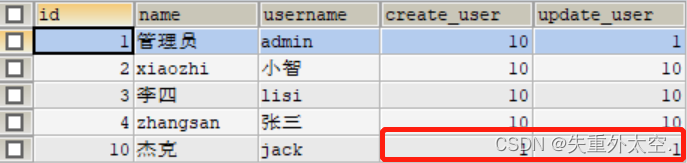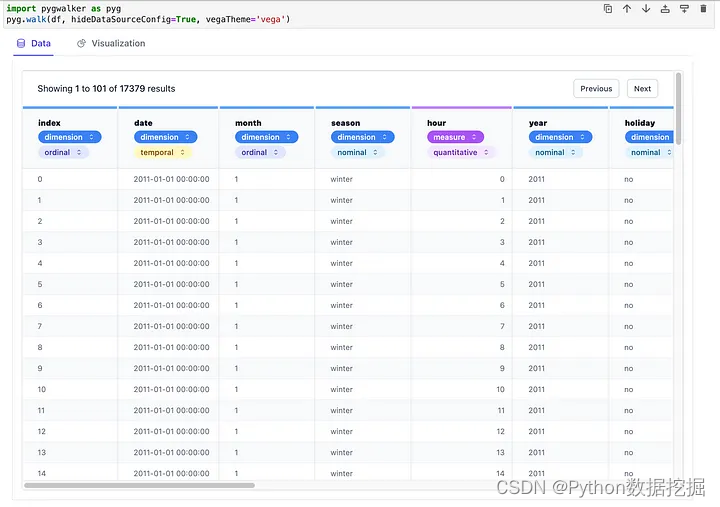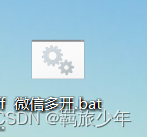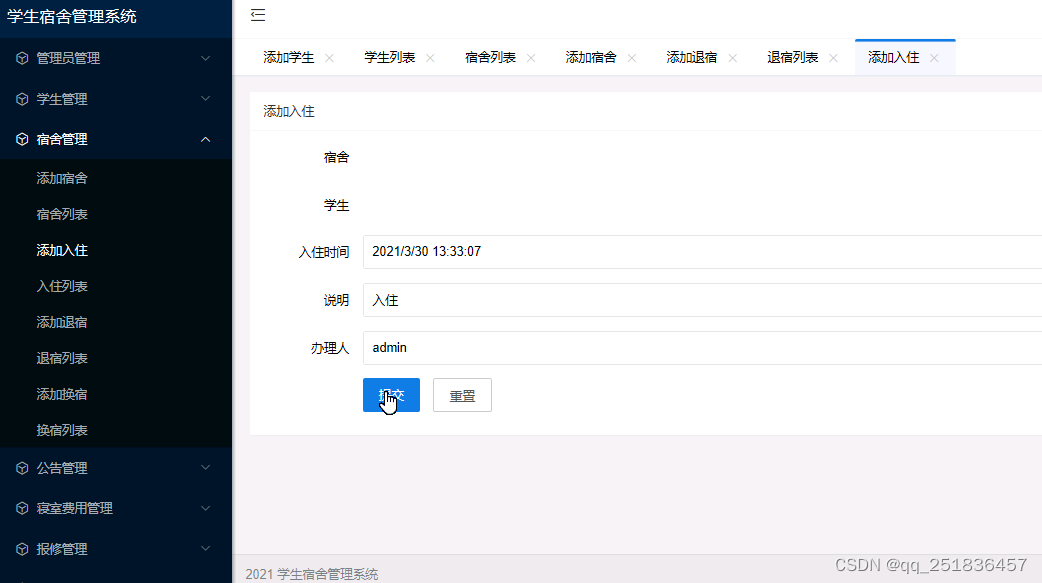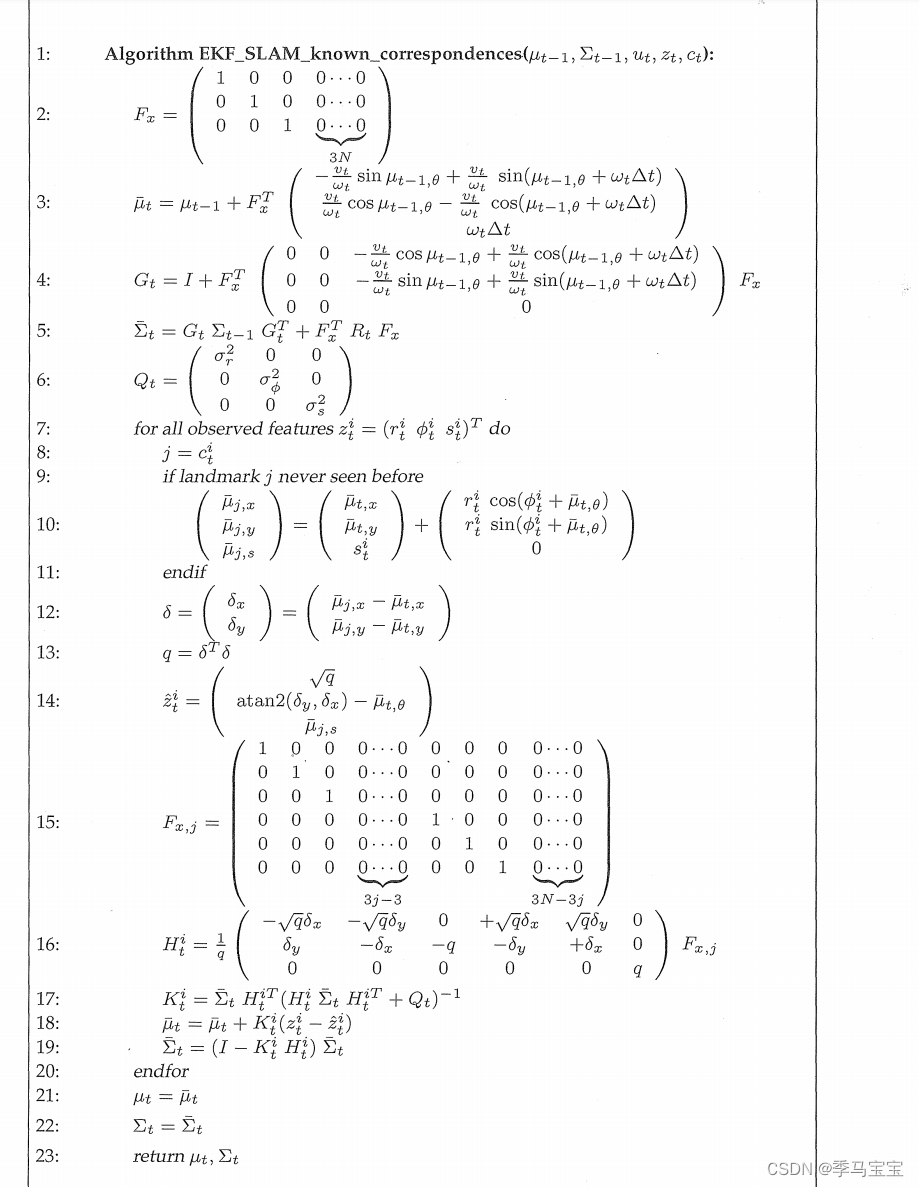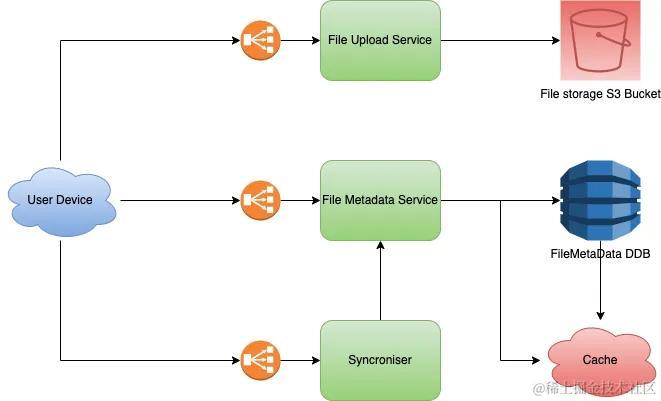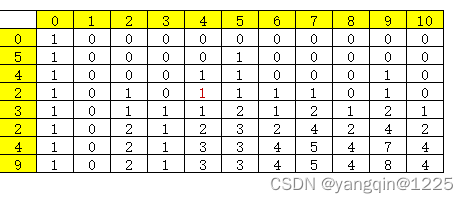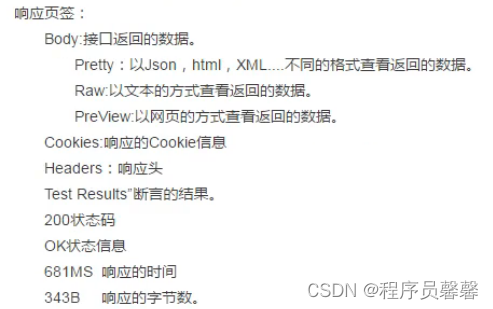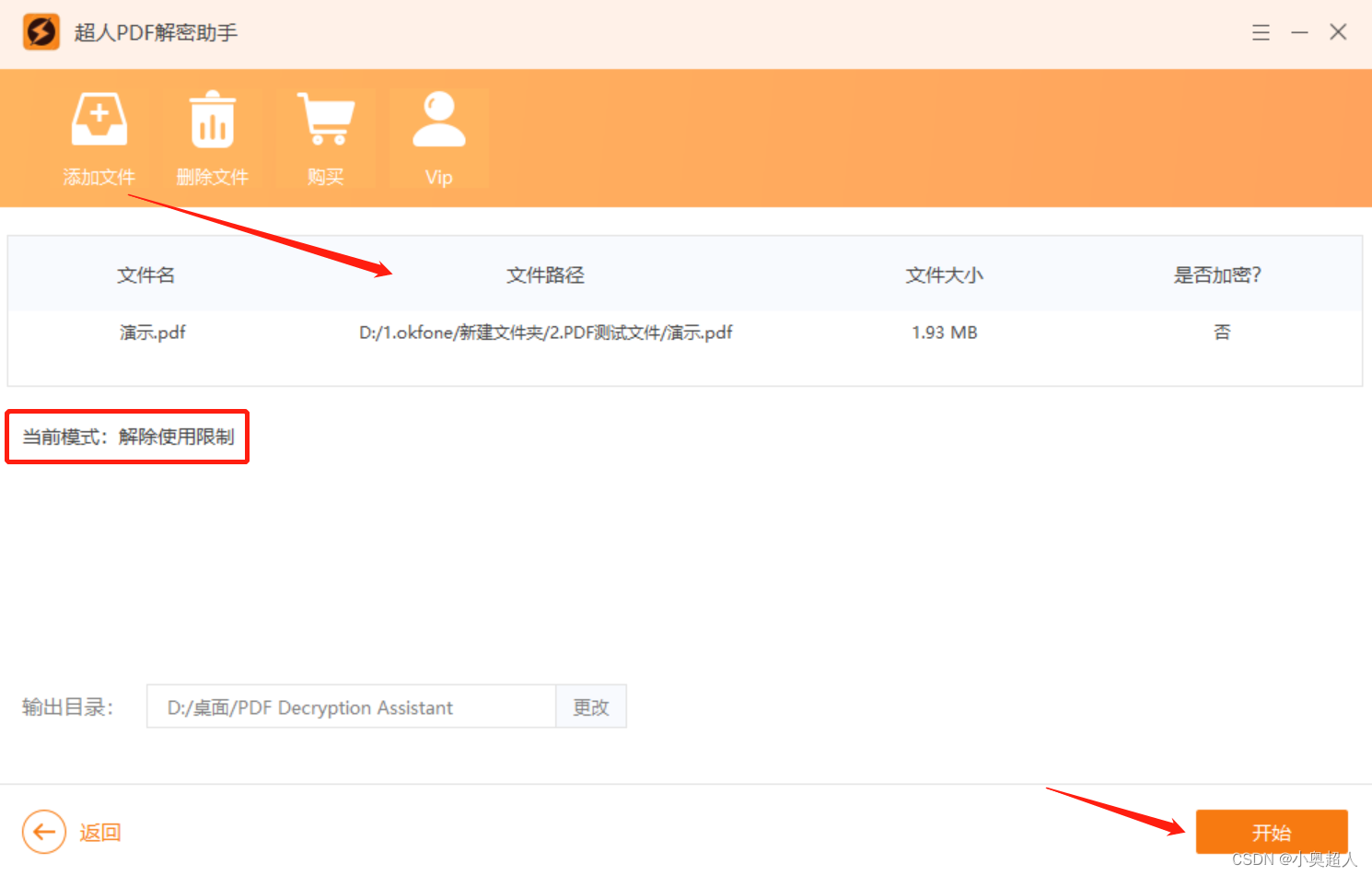大家都知道Delphi能调用安卓SDK,比如jar、aar等,
但是反过来,能在Android Studio中调用Delphi开发的窗体吗?
想想不太可能吧,
Delphi用的是Pascal,Android Studio用的是Java,这两个怎么能混用呢?
而且用Delphi就能开发好APP,为啥还要用到Android Studio?
搞这个的人,得是有多闲!
就让我这个闲得蛋疼的人来尝试一下。
首先用Delphi建一个工程,
如下Delphi工程,
名为EmptyDelphi:
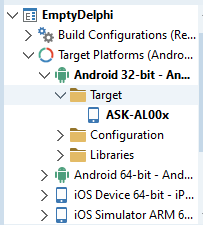
差不多是一个空的工程,就只有一个很简单的窗体,上面放了按钮,点击弹出:
“Hello,我是Delphi窗体。”
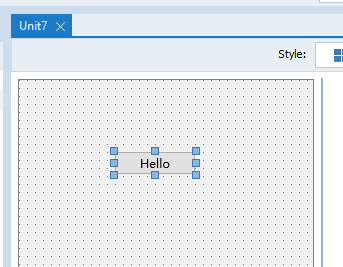
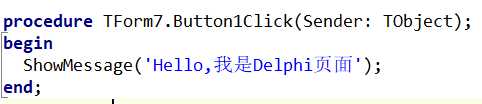
将它在Android 64位平台下Build一下,
会生成我们后面需要的文件,
它是Android64\Release目录中的libEmptyDelphi.so,
so文件是安卓下的动态链接库,
Delphi将工程的窗体和代码都编译到它里面了:

在手机上跑一下看看:
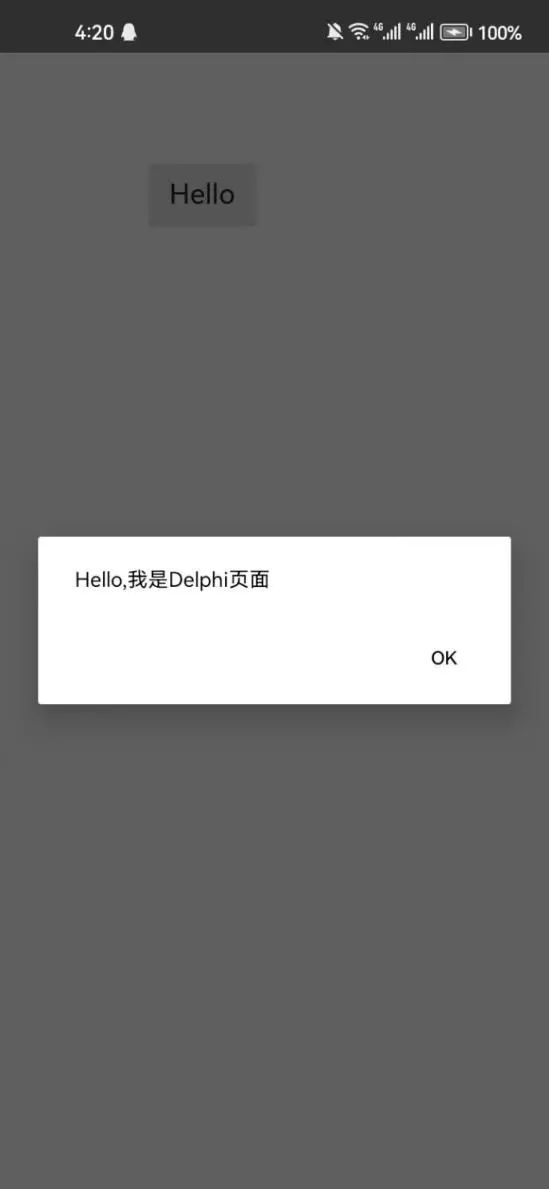
注意顶部状态栏,是灰黑色的。
再用Android Studio来新建一个工程(简单看看即可):
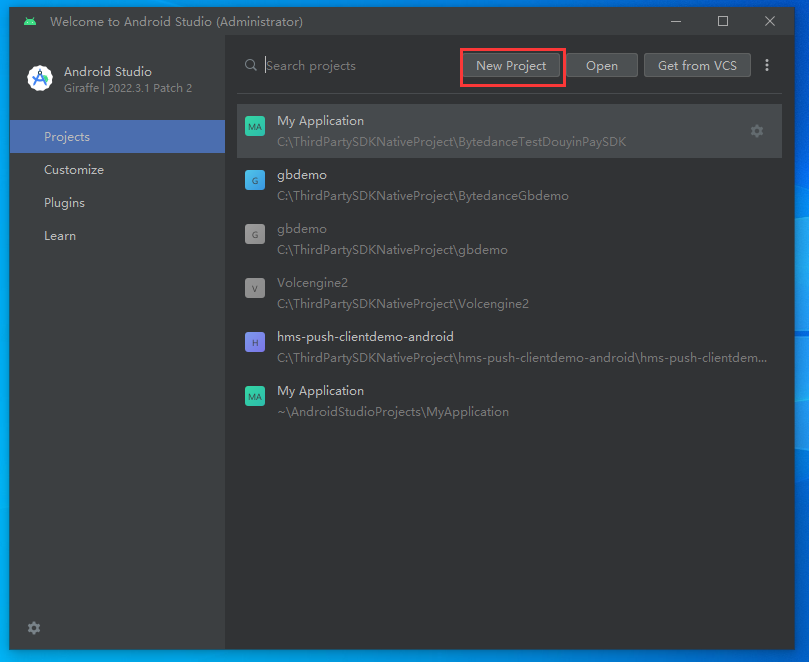
填入APP名称、应用包名等:
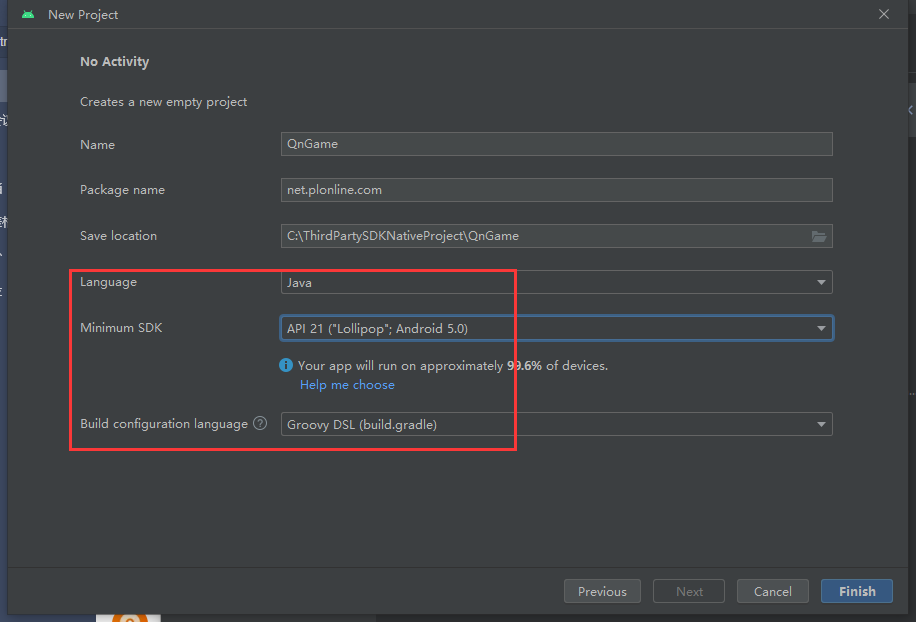
可以新建一个Activity来玩下原生开发(在安卓下的窗体叫Activity):
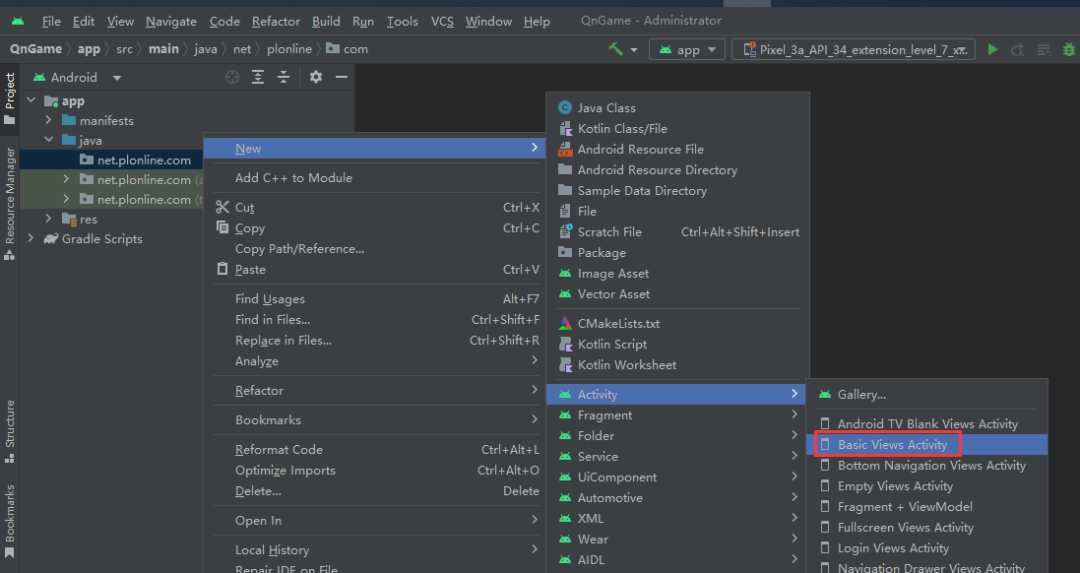
窗体名设置为MainActivity,
默认勾上Generate a Layout File,表示新建一个窗体布局文件,就像Delphi中的窗体是一对.pas+.fmx文件,而安卓下窗体是一对.java+.xml文件,
如果勾上Launcher Activity,表示它是主窗体,程序一打开就显示它,
如下图所示:
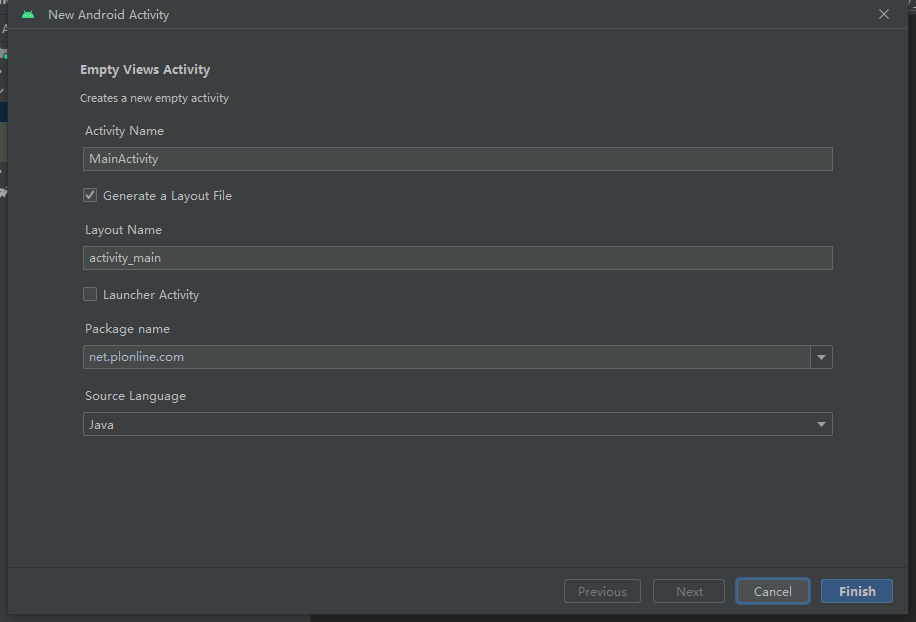
双击res\layout\activity_main.xml来在窗体上添加控件:

双击就能打开窗体设计器:
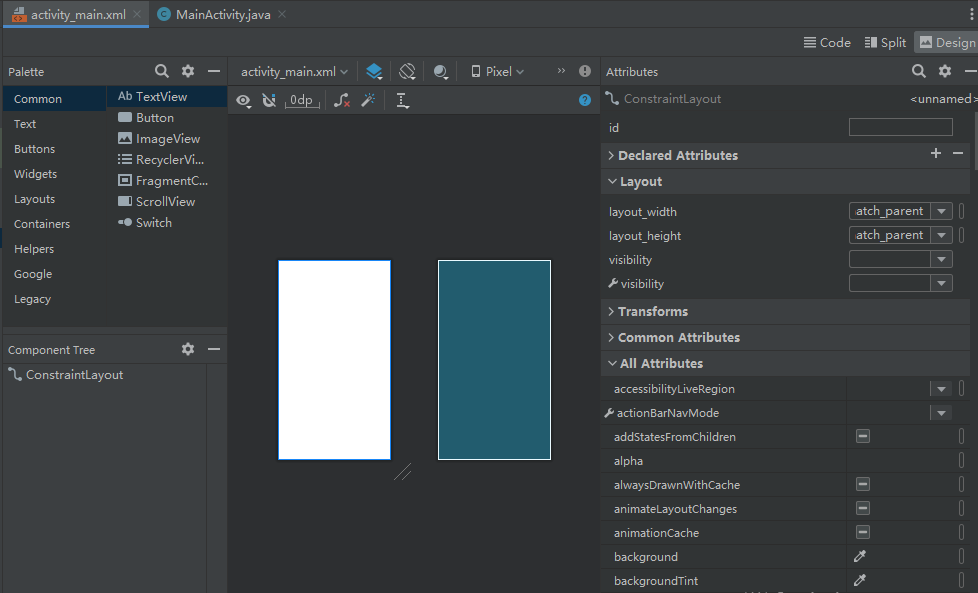
从左边拖个按钮进去,这种可视化的方式和Delphi一样:
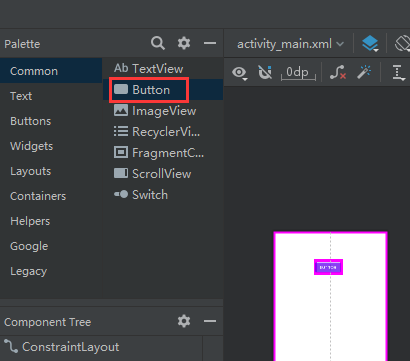
如果建Activity的时候没有勾上Launcher Activity,
那么需要编辑AndroidManifest.xml,
AndroidManifest.xml是安卓程序清单文件,里面登记着所有安卓窗体、服务等,
打开左边manifests节点里面的AndroidManifest.xml进行编辑:
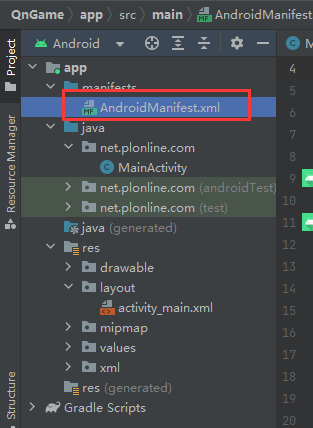
在Activity节点里面加入如下XML节点,
表示它是一个主窗体,app一运行首先打开它,如下图所示:
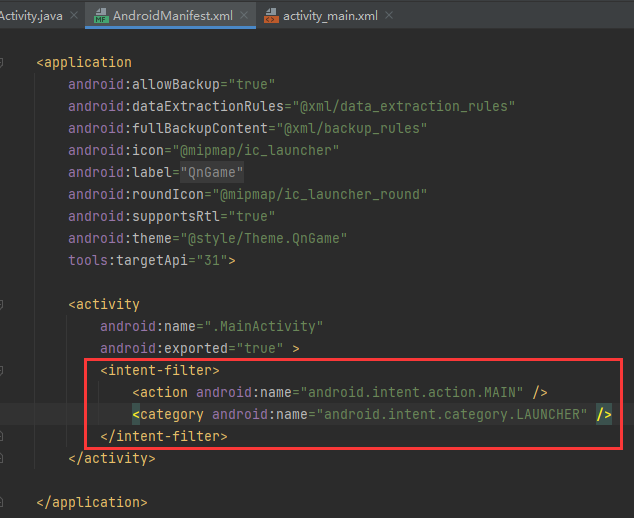
点击下右上角的绿色小箭头就能直接运行在手机上:
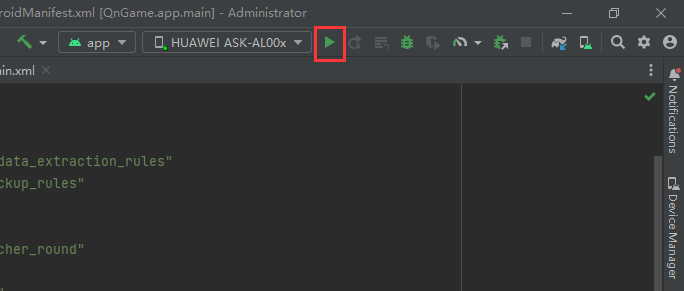
效果如下图所示:
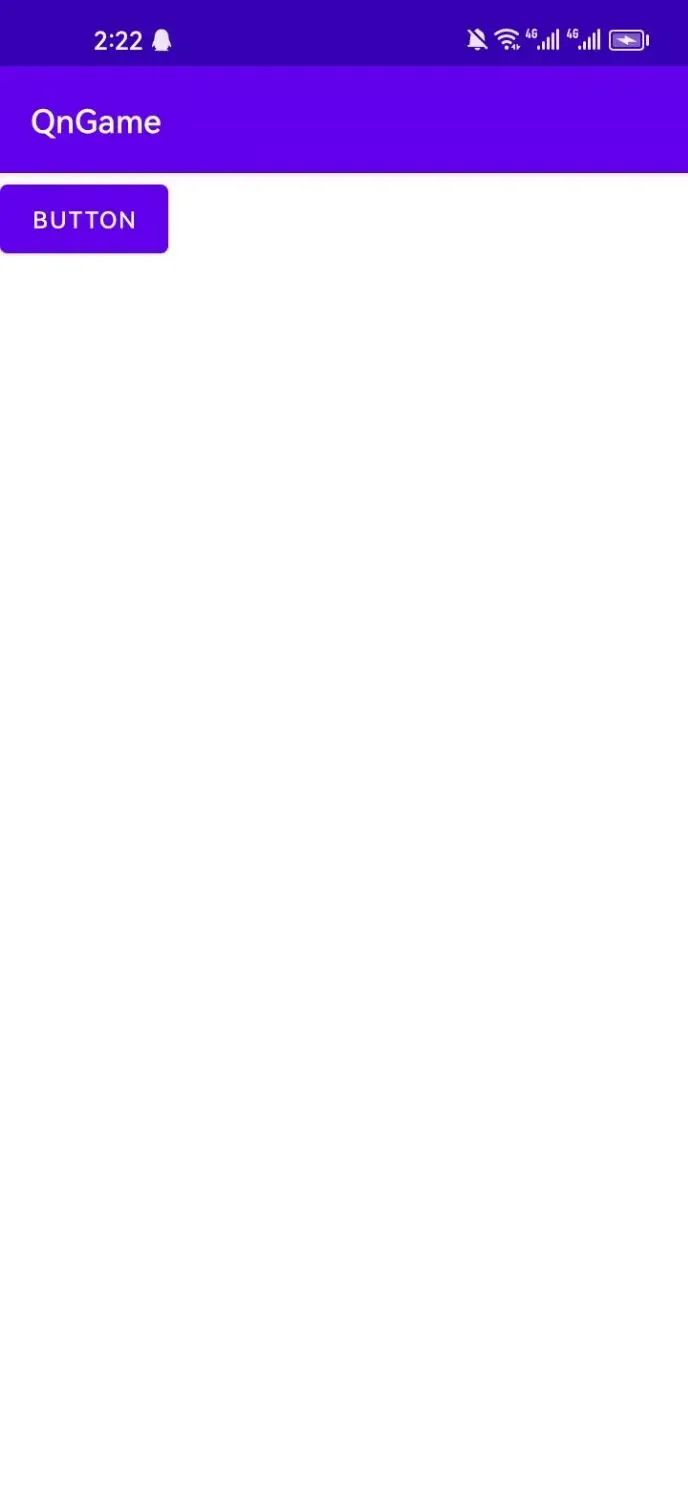
接下来把Delphi开发的窗体集成进来作为主窗体:
要想在安卓应用中打开页面,就需要在AndroidManifest.xml中注册一个Activity,
那么我们Delphi开发的窗体有Activity吗?
它叫什么呢?
我们可以打开Android64\Release\AndroidManifest.xml找到答案:
(或者工程目录中的AndroidManifest.template.xml中)
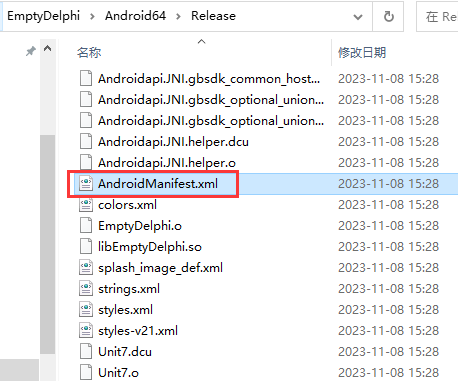
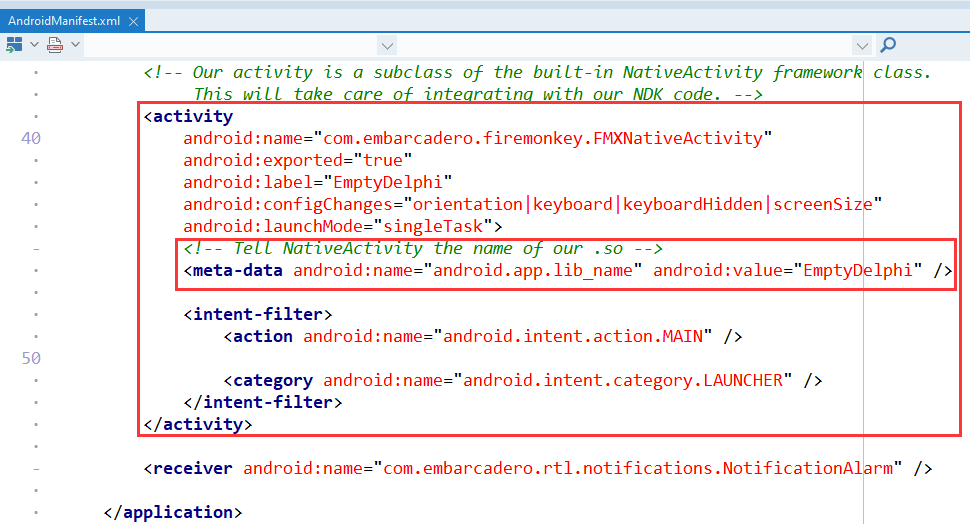
如上图,Delphi开发的窗体Activity为com.embarcadero.firemonkey.FMXNativeActivity,它是固定的,只是其中meta-data节点中的value值会变,是需要一个动态库文件名,为工程名称。
那我们把这一段复制到Android Studio工程中的AndroidManifest.xml中去:
并把Android Studio工程中原来的MainActivity注释掉:
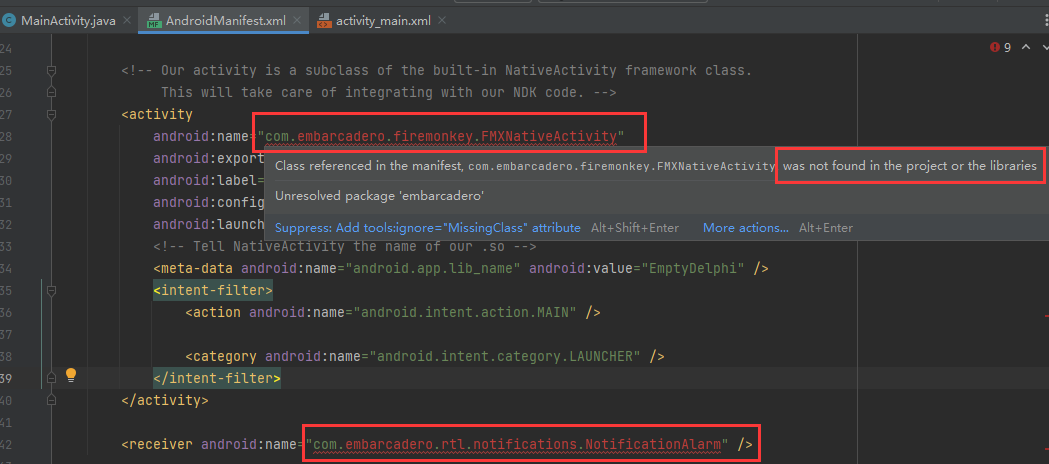
但是可以看到我们Delphi的FMXNativeActivity粘到Android Studio中之后,
都标红了,应该是出错了,鼠标移上去,
提示“Class referenced in the manifest,com.embarcadero.firemonkey.FMXNativeActivity was not found in the project or the libraries”,
意思是在工程或库中不存在这个FMXNativeActivity,
那它在哪里?
答案是fmx.jar。
Delphi开发的app需要使用fmx.jar来实现一些底层的安卓功能,
我们平常可以在Delphi 工程视图中Android平台下的Libraries节点中看到它:
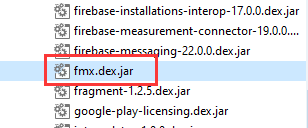
fmx.jar它在Delphi的安装目录中:
C:\Program Files (x86)\Embarcadero\Studio\22.0\lib\android\release
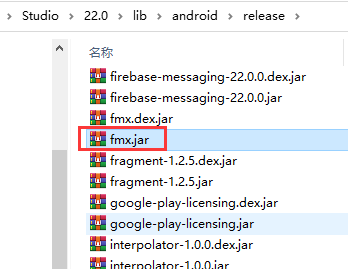
fmx.dex.jar则是fmx.jar编译之后的文件。
fmx.jar的源码都在Delphi的源码目录中,
C:\Program Files (x86)\Embarcadero\Studio\22.0\source\rtl\androiddex\java\fmx
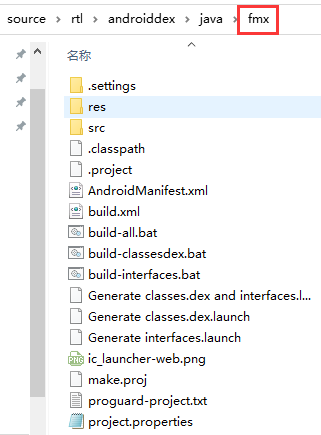
这个目录一看就是一个Eclipse项目,
找到FMXNativeActivity这个类,它是Embarcadero用java写的,
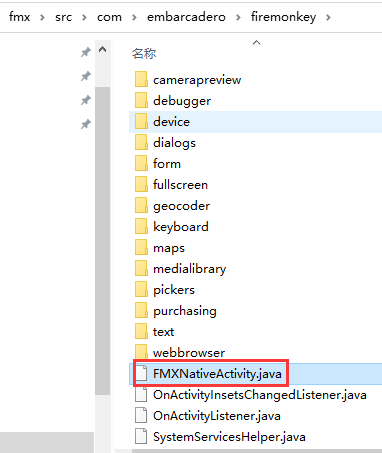
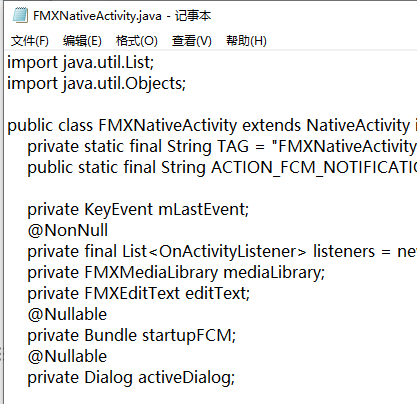
所以要想在Android Studio中使用Delphi的页面,那么就需要引用fmx.jar。
在Android Studio中引用fmx.jar
将它拷到安卓工程app目录中的libs目录里面,
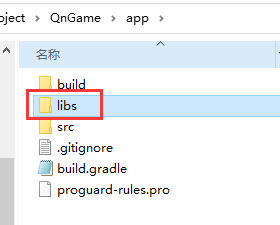
找到工程app模块的安卓配置文件 build.gradle,它是安卓应用的打包配置文件:
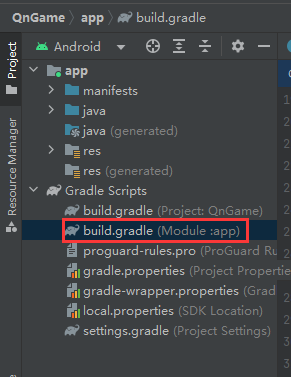
编辑它,在它的dependencies(依赖)中加入如下一行,
implementation fileTree(include: ['*.jar','*.aar'], dir: 'libs')
表示app需要引用libs目录中的所有jar和aar:
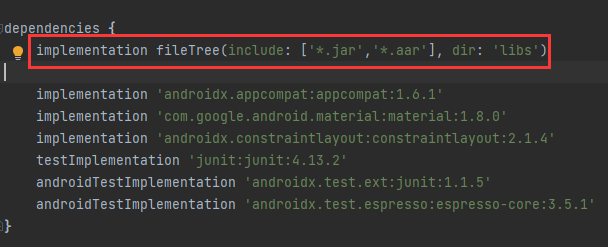
改了build.gradle之后,右上角会有“Sync Now”,需要点击:
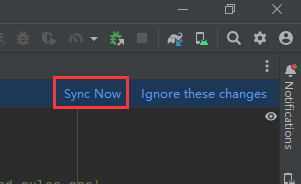
你的APP如果用到了别的aar、jar也都放到libs目录中来。
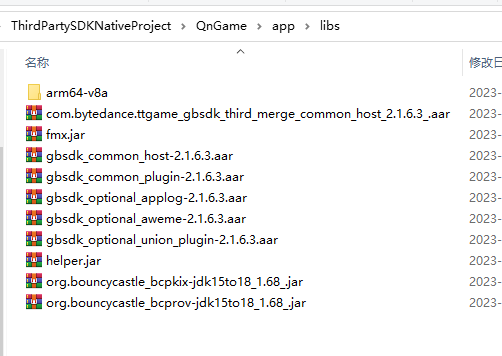
因为FMXNativeActivity在创建的时候会加载libEmptyDelphi.so这个文件,
我们需要将它布署到library\lib\arm64-v8a目录中,
先将libEmptyDelphi.so拷到安卓项目app\libs\arm64-v8a目录中,
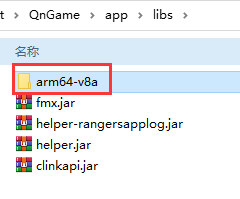
把这个so布署进去,
编辑app模块中的build.gradle,在android节点中加入:
sourceSets {
main {
jniLibs.srcDirs = ['libs']
}
}
如下图所示:
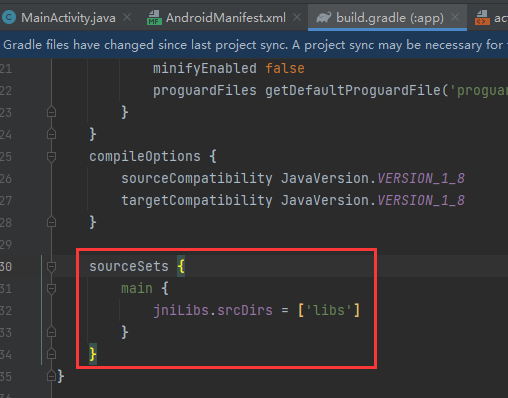
好了,在Android Studio中运行工程到手机:
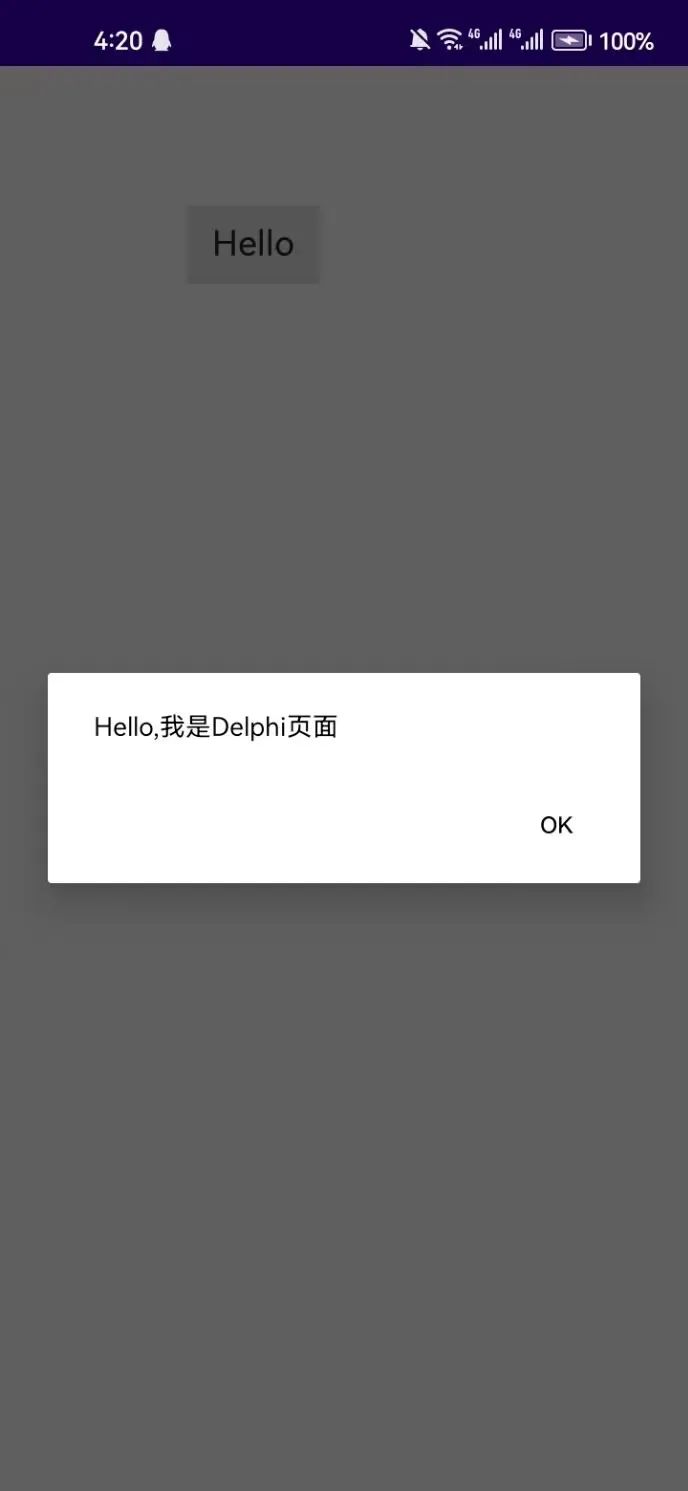
看看顶部状态栏,它是蓝色的。
现在我们成功的用Android Studio将Delphi窗体打包进去了,
其实就类似在Windows平台将Delphi窗体封装进DLL,然后给C#调用来显示它们。
这么做有什么好处呢?
1.集成aar方便稳定,特别是遇到实在解决不了的闪退卡死等情况
如果Delphi APP引用了太多的aar,我们不仅需要自己处理依赖包的下载、资源的合并,编译R.jar,除此之外经常会遇到闪退卡死等问题,非常难排查,
用Android Studio就不会有这种问题的产生,直接在build.gradle中编辑好:
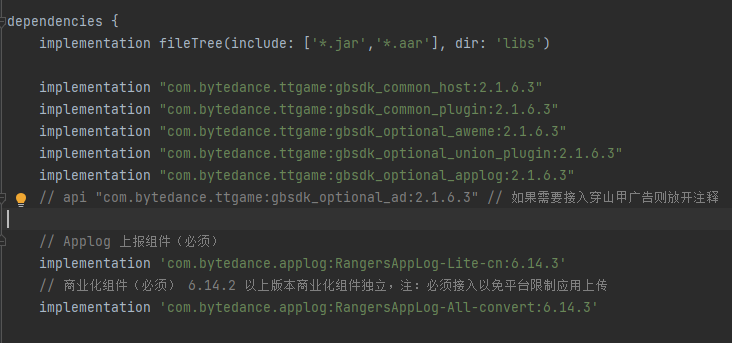
Gradle插件直接帮你自动完成全部工作。
2.打包安卓应用快
当你的Delphi APP引用了太多了aar之后,要布署相当多的资源文件,用Delphi打包APK的过程就会显示相当的漫长,我有一个项目打包一次在五分钟左右,
而用Android Studio打包,则一分钟都不到。
3.与安卓原生协同开发
你可以将你的工程编译为安卓链接库给原生java他们调用。
当然Delphi也可以使用Gradle插件来自动集成aar,后面有时间整理好分享给大家。